随着亚马逊云科技和VideoPro(天津微迪加)举办的联合线上活动——《VideoPro-开启协作办公新时代》的顺利落幕,有许多参会的小伙伴,想要了解当天的演讲者的画面展示效果是怎么实现的,要么通过今天的文章,就让我们来一起了解下背后的设置信息吧。
01
首先,需要在会议中,打开摄像头,并对准需要捕捉的画面,随后,点击共享屏幕中的高级功能按钮
02
在高级功能选项中选择将PowerPoint作为虚拟背景,并点击共享按钮,随后手动选择需要共享的那个PPT文件,并点击确认
03
在背景PPT的制作过程中,需要注意,在PPT的每一页中,都需要留出视频画面的足够空间,用来在空白处展示视频画面,视频画面的位置可以自行调整和缩放,可以根据PPT整体大小,调整画面到一个合适的比例尺寸
04
其次,自动翻译的字幕功能,是需要额外准备一台电脑设备作为字幕机设备加入会议。主持人选择并给与字幕机设备分配以输入字幕的权限
05
在获得分配的权限后,字幕机设备会在字幕功能按钮处显示主持人已分配你输入字幕
06
点击字幕按钮,显示字幕界面,点击使用第三方CC服务
07
点击使用第三方CC服务按钮后,会显示API凭证已经复制到剪贴板
08
随后打开实时字幕软件,打开设置界面,将先前复制的API凭证信息粘贴在字幕软件中的推送地址处,并勾选开启推送,并且翻译的语言也是可以根据需求进行自行选择设置,设置完成后点击保存设置
09
然后在翻译软件中点击启动按钮,字幕机将会收取会议音频并翻译成文字后,推送到会议中,实现让每个会议中的与会者,均可看到字幕的实时更新和播放
VideoPro, 让您的沟通更有价值!
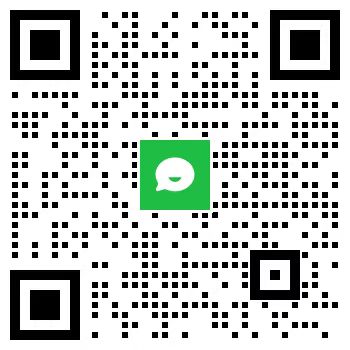
官方热线电话:400-600-8380 扫码添加官方客服